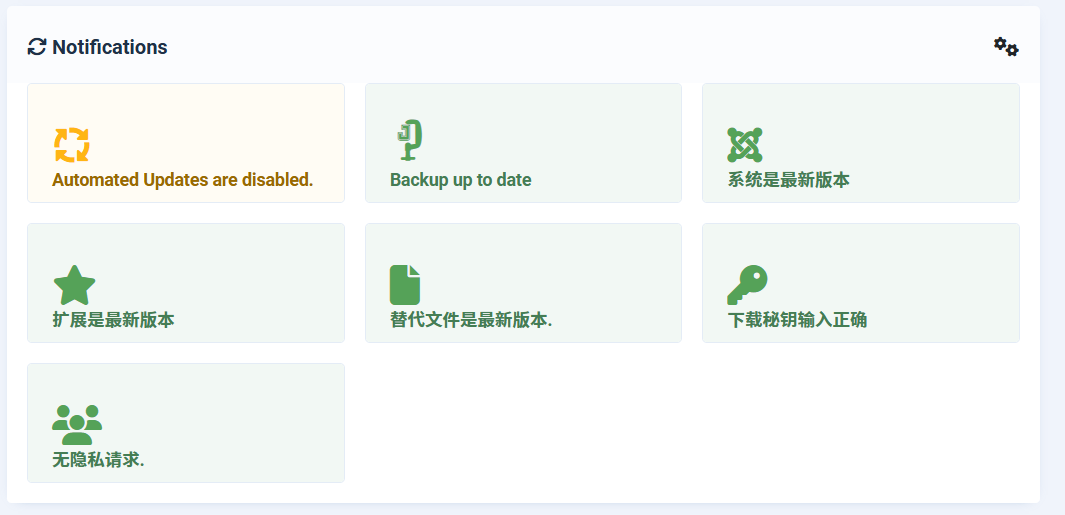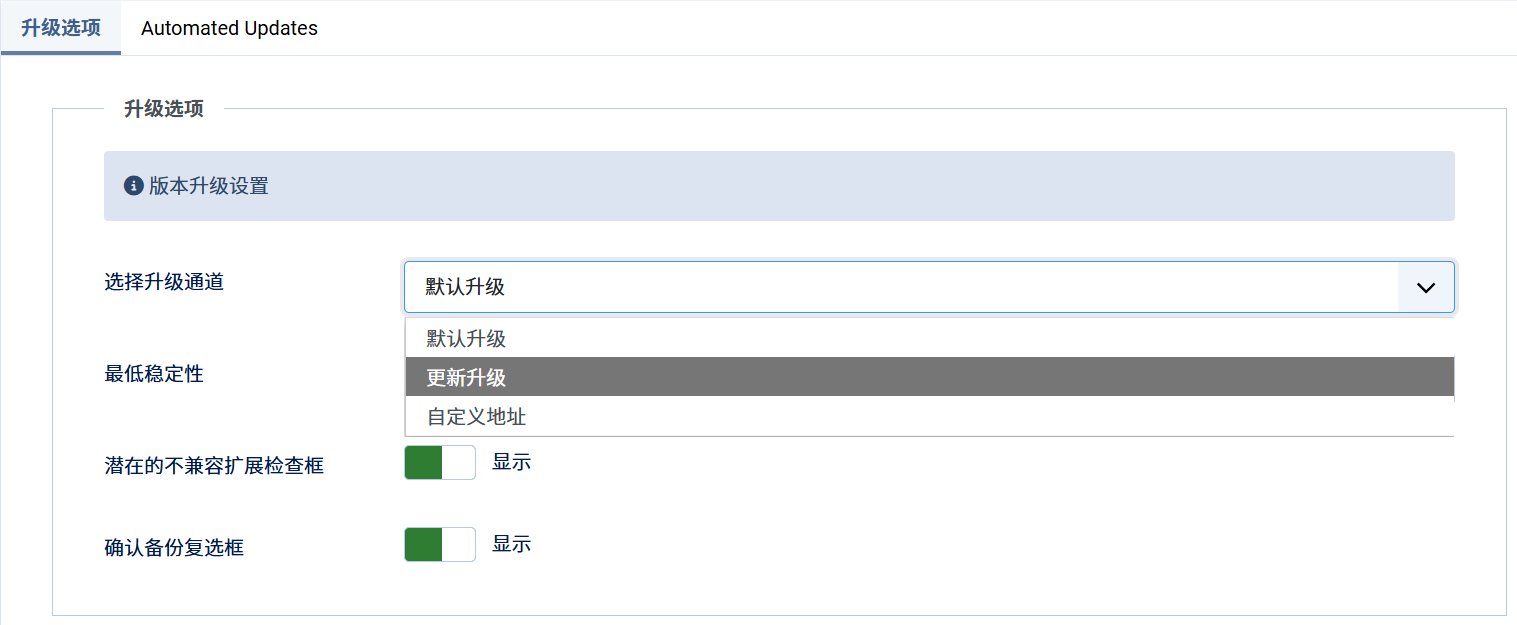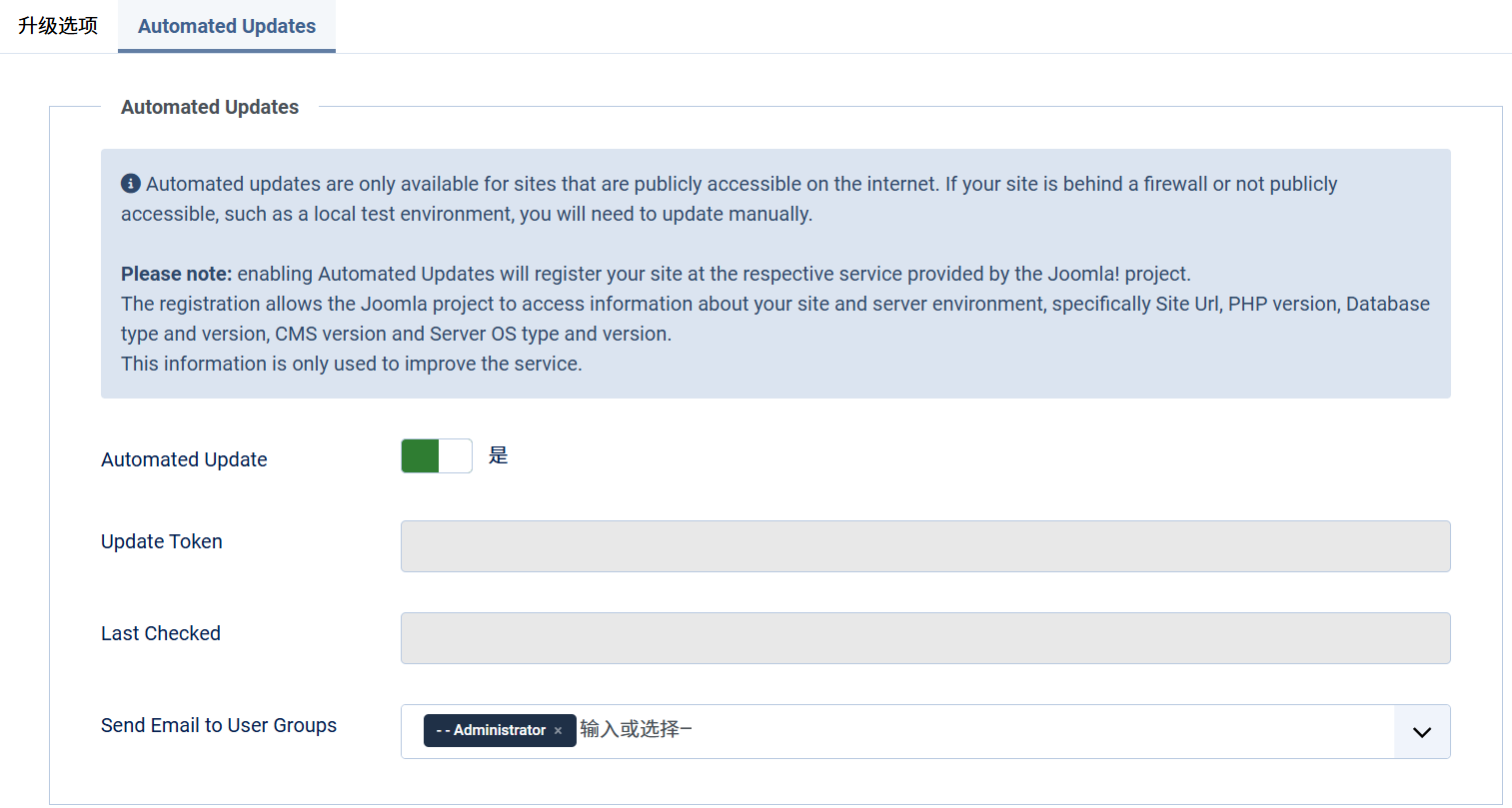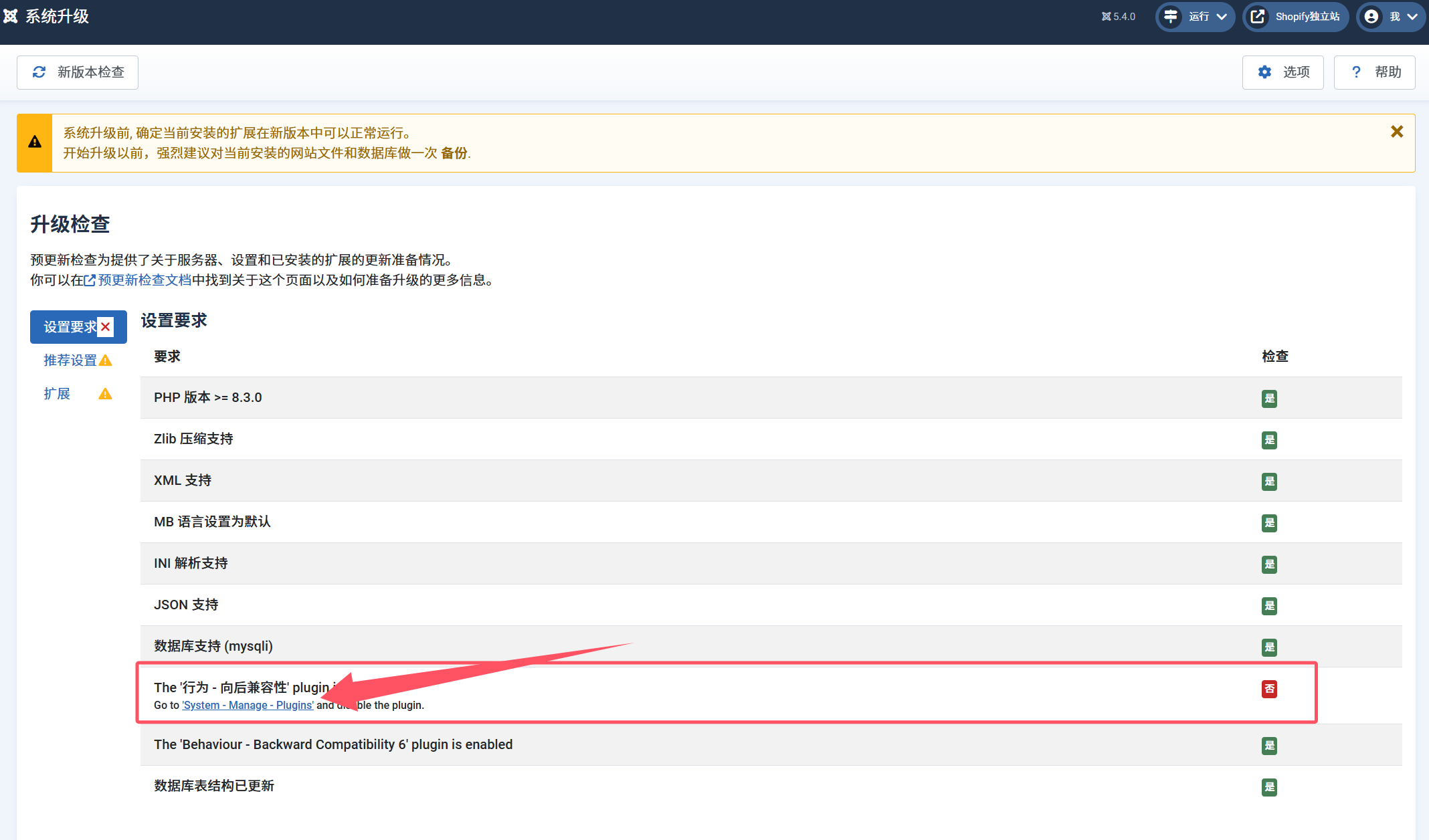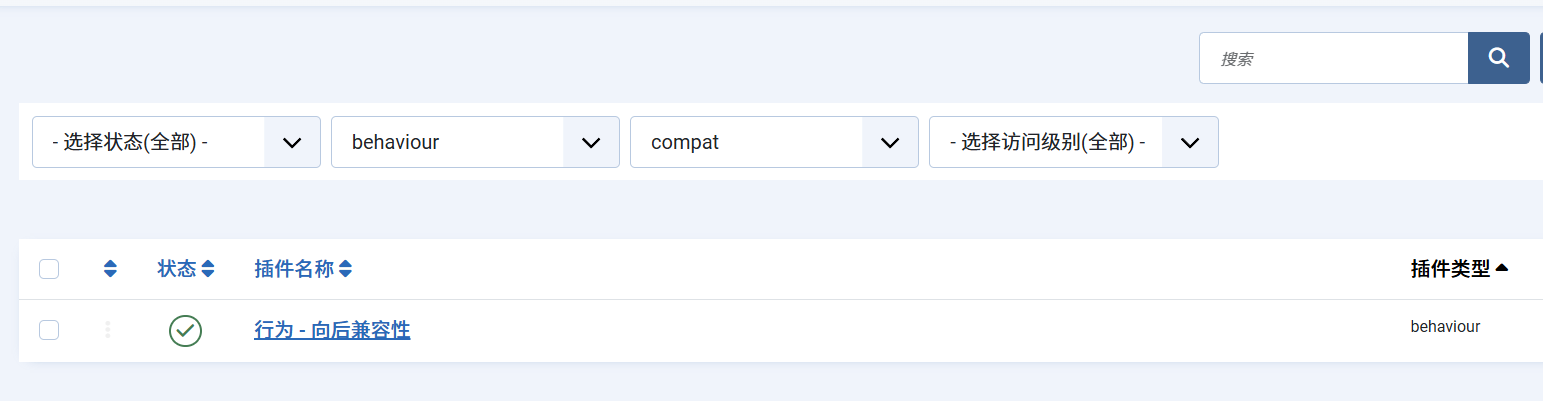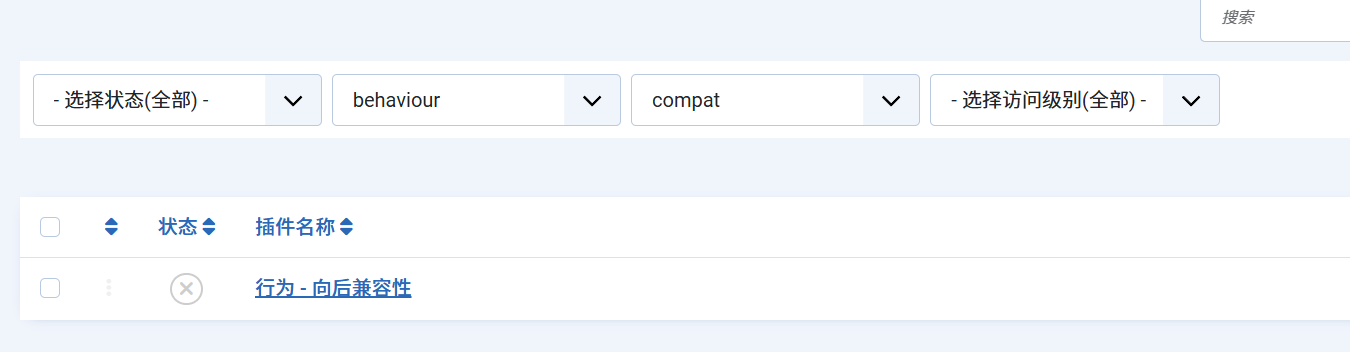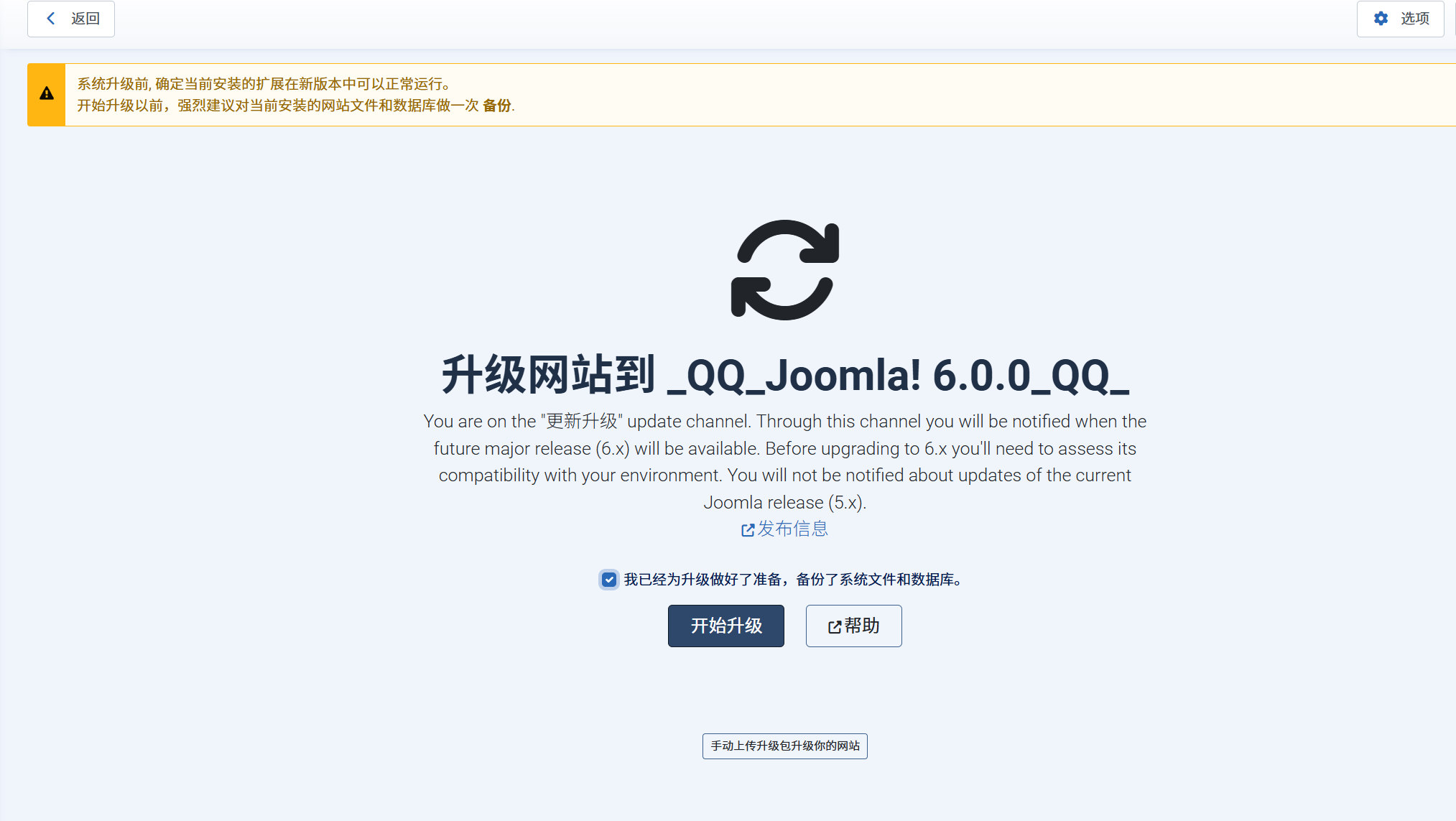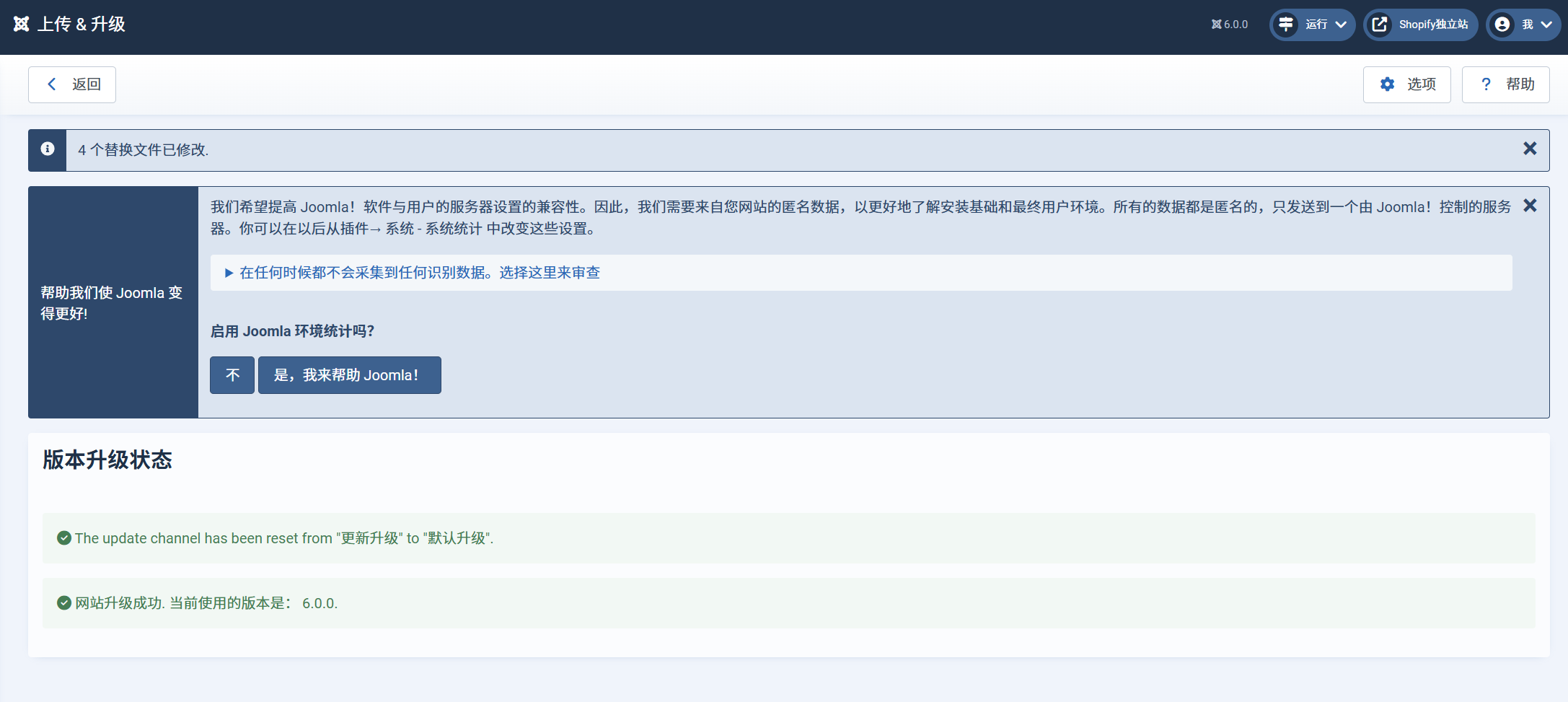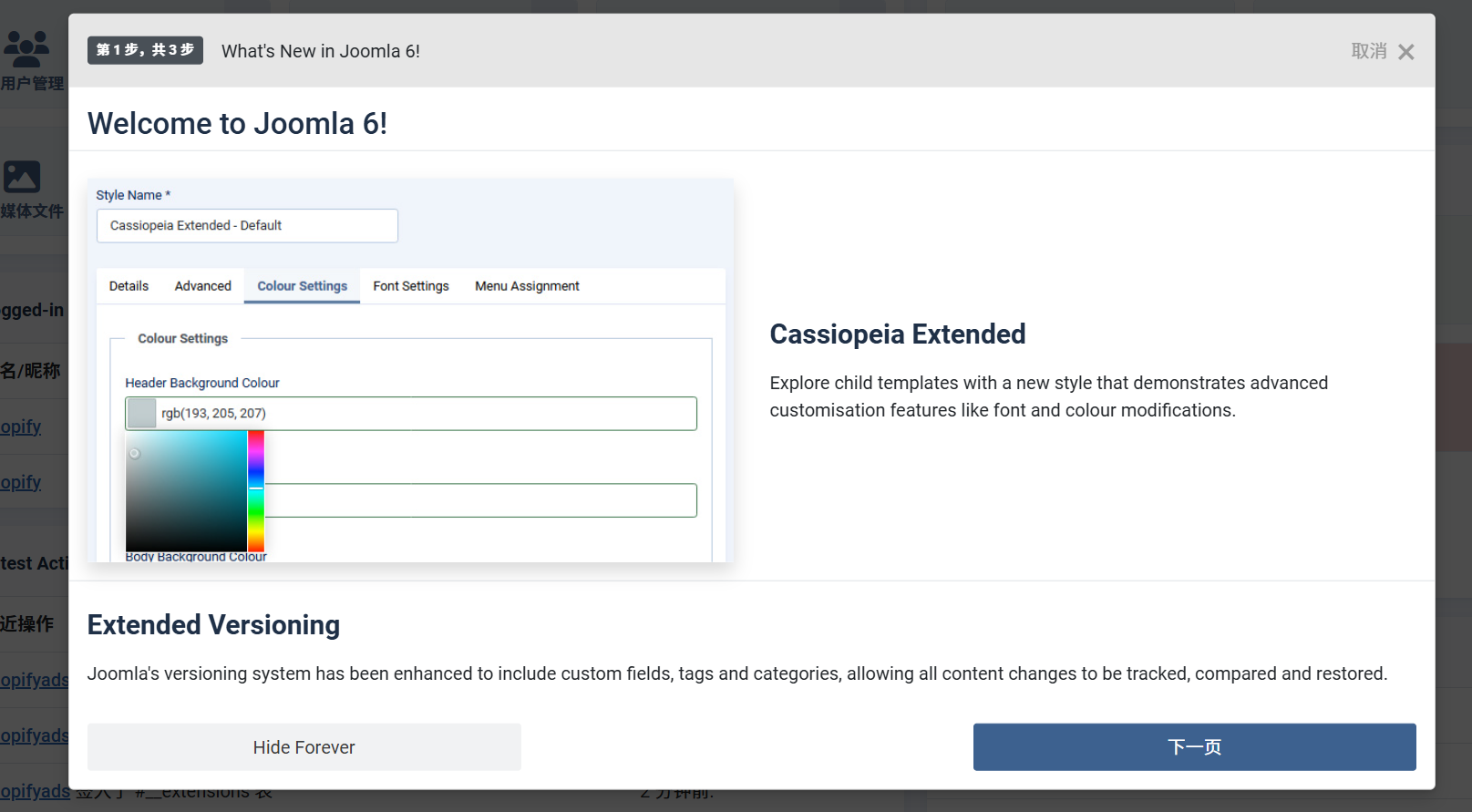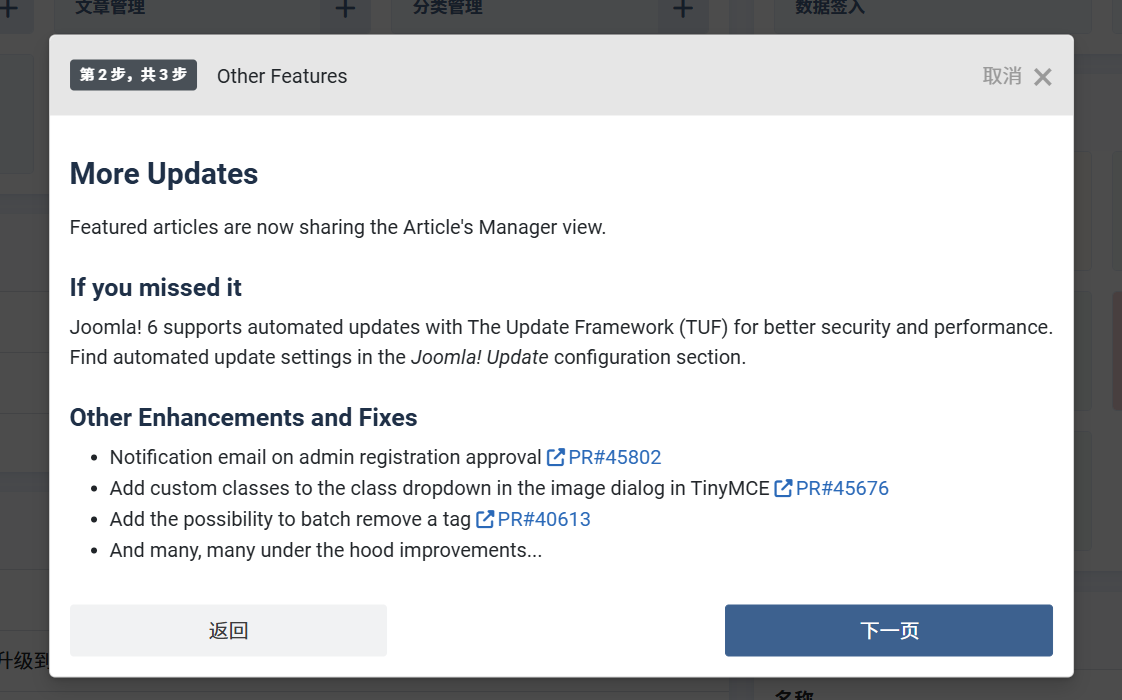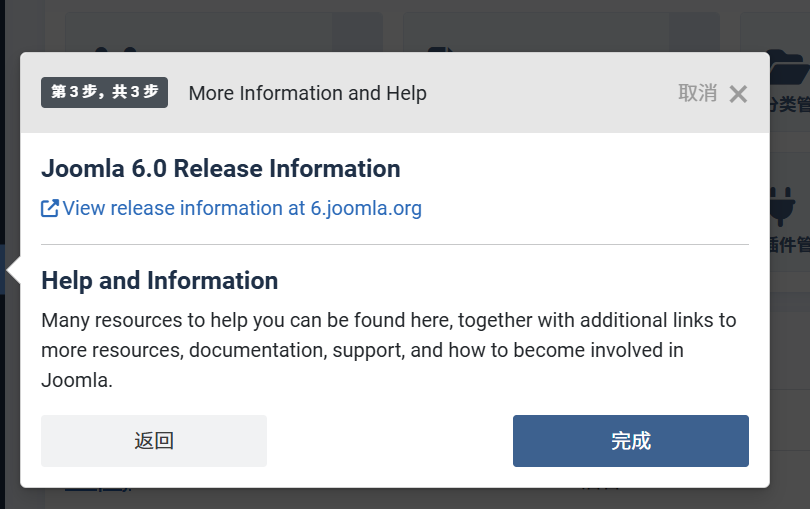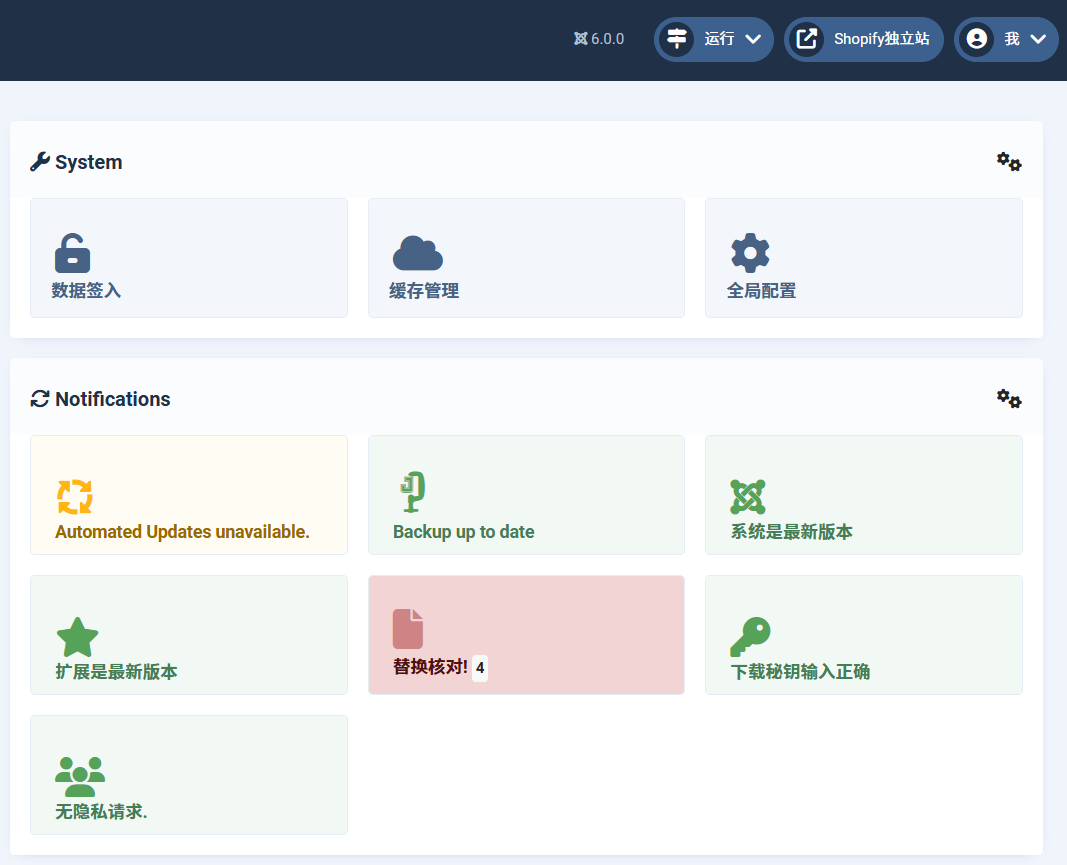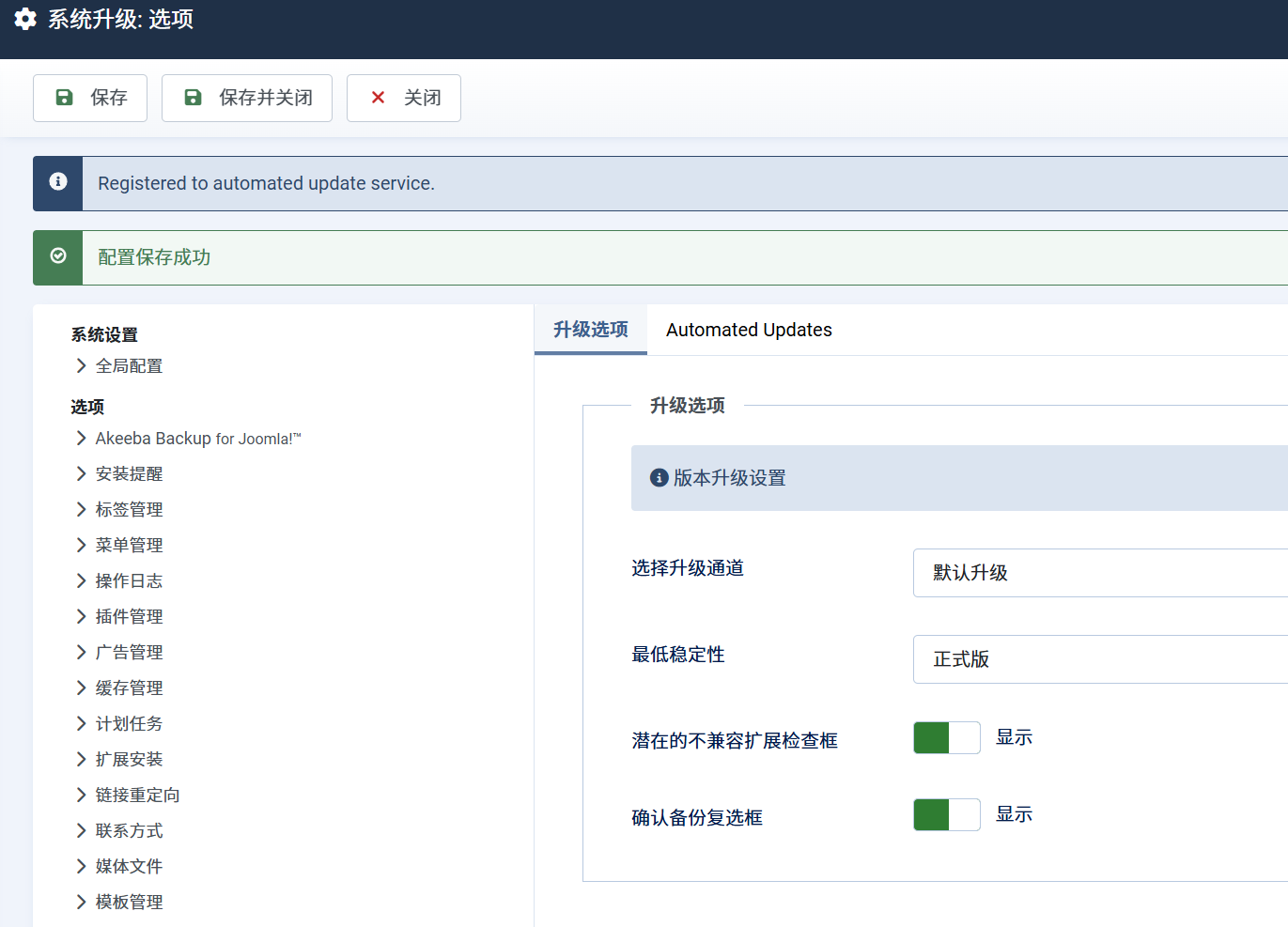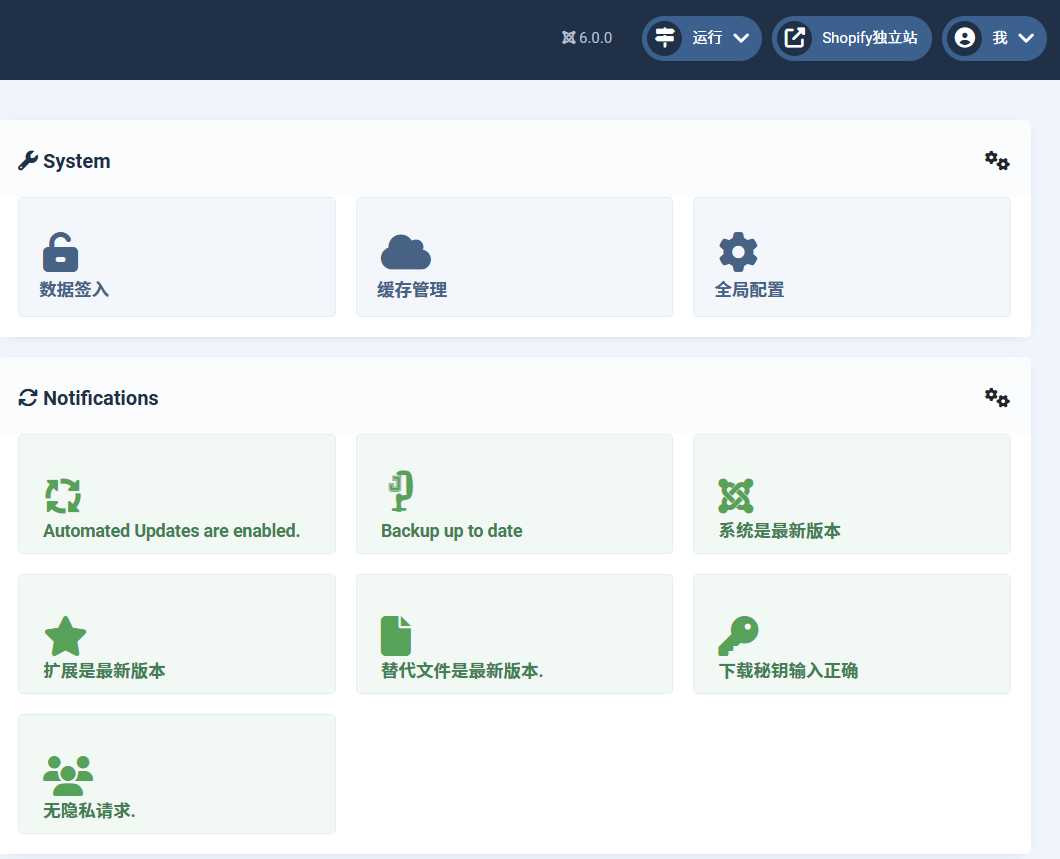怎样升级到Joomla 6?
你的网站是否考虑要不要升级Joomla 6?升级Joomla6要做哪些准备工作,应该怎么操作,要注意哪些事项?野草工作室给你介绍整个升级过程还有相关的经验心得。
升级前的情况了解
2025年10月17日,Joomla 6正式发布。有一个比较重点的信息是,Joomla6已经支持自动更新核心。以前如果维护网站没能及时更新核心,但官网又发布了更新新闻,新闻中有可能包含一些安全漏洞的修复,这样就会造成安全隐患。当然,自动更新核心,其实也会存在一定的风险,毕竟没有经过自己把控。只能建议大家平时多备份。
下面我整理了一些和Joomla 6相关的页面和文章:
- Joomla 6(介绍页面)
- Joomla 6.0的版本发布新闻
- Joomla 6的技术要求
- Joomla的发布周期(了解Joomla6的支持年限和后面版本的发布计划)
- Joomla的所有版本(了解全部Joomla版本的情况)
- 下载Joomla 6
升级前的准备工作
- 先把网站升级到Joomla5的最新版本,当前是5.4
- 备份网站!备份网站!备份网站!
- 检查当前的服务器环境配置,是否满足Joomla 6的技术要求
- 建议先在测试环境中测试升级是否成功
升级过程介绍

更改升级选项
把“默认升级”改为“更新升级”(默认升级一般为小版本更新,例如把6.0升级到6.1,更新升级是主要版本升级,例如把Joomla5升级到6);
Automated Updates的参数不用管,保存后,它会自动生成。点击保存并关闭自动进入下一步。

升级检查
跳转到升级检查页面后,系统会对你的网站和服务器做升级检查,包括“设置要求”(包括技术要求和必要的插件检查)、“推荐设置”(PHP的配置是否正确)、“扩展”(扩展的兼容性检查)。
一般在设置要求中,会提示有个名为“向后兼容性”的插件,需要关闭。(由于Joomla6会支持更新的标准,所以一些旧的兼容性会舍弃。)
其余的检查,一般如果只是出来警告,也是可以升级的,不过也具有一定风险。

进行升级
再次进入升级的确认界面,勾选同意后,点击“开始升级”按钮即可以开始升级。
如果你的服务在国内(不同省份不同地区对升级服务器的连通情况不一样),无法在线升级,也可以到官网下载升级包,在此步骤中手动上传更新包
升级过程比较快,完成后就会显示你当前的版本是6.0.0

替换核对
因为升级后,Joomla默认的一些扩展的子模板,会有变更。
如果你是直接使用该扩展的子模板,或有做模板覆盖,有涉及到“替换核对”中的子模板文件,就需要先做相应的备份,再考虑怎样适应新的子模板。如果没用到就勾选已标记就可以。
相关阅读
文章信息
- 文章发布:2025年11月05日
- 更新日期:2025年11月05日
- 文章标签:Joomla教程